Capítulo 4 Requisitos del sistema, pautas y actualización (planificación)
En este capítulo se describen los requisitos del sistema para instalar o actualizar el sistema operativo Solaris. También se indican las pautas que seguir para planificar el espacio de disco y la asignación del espacio de intercambio predeterminada. Este capítulo incluye los siguientes apartados:
Requisitos del sistema y recomendaciones
Tabla 4–1 Recomendaciones de memoria, intercambio y procesador|
Tipo de requisito |
Tamaño |
|---|---|
|
|
|
Área de intercambio |
Nota – Puede que sea necesario personalizar el área de intercambio. El área de intercambio está basada en el tamaño del disco duro del sistema. |
|
Requisitos de procesador |
|
Puede optar por instalar el software con una GUI, con un entorno de ventanas o sin él. Si hay suficiente memoria, la GUI se muestra de forma predeterminada. Los otros entornos se muestran de forma predeterminada si no hay memoria suficiente para la GUI. Puede anular los valores predeterminados con las opciones de inicio nowin o text. Los límites quedan establecidos por la cantidad de memoria que tenga el sistema o por la instalación remota. Asimismo, si el programa de instalación de Solaris no detecta un adaptador de vídeo, iniciará automáticamente un entorno basado en consola. La Tabla 4–2 describe estos entornos y enumera los requisitos mínimos de memoria para su visualización.
Tabla 4–2 Requisitos de memoria para las opciones de visualización|
Memoria |
Tipo de instalación |
Descripción |
|---|---|---|
|
256-767 MB |
Basado en texto |
No contiene gráficos pero proporciona una ventana y la posibilidad de abrir otras ventanas más. Si realiza la instalación usando la opción de inicio text y dispone de memoria suficiente, podrá instalar en un entorno de ventanas. Si realiza una instalación remota mediante una línea tip o usando la opción de inicio nowin, la única opción disponible será la instalación basada en consola. |
|
768 MB o más |
Basada en interfaz gráfica de usuario |
Proporciona ventanas, menús desplegables, botones, barras de desplazamiento e iconos. |
Asignación de espacio en disco y de intercambio
Antes de instalar el software de Solaris se puede determinar si el sistema dispone de suficiente espacio de disco mediante una planificación a alto nivel.
Planificación y recomendaciones generales sobre espacio en el disco
La planificación del espacio en el disco es distinta en cada caso. Considere la asignación de espacio para las siguientes situaciones, en función de sus necesidades.
Nota –
Para obtener información sobre el espacio en disco necesario para una instalación de la agrupación raíz ZFS, consulte Requisitos de espacio en disco para una instalación de ZFS
Tabla 4–3 Planificación general del espacio en disco y del área de intercambio
|
Condiciones para asignaciones de espacio |
Descripción |
|---|---|
|
Para sistemas de archivos UFS |
Para cada sistema de archivos que cree, asigne un 30 por ciento más de espacio en el disco del necesario para asegurarse de que podrá actualizar Solaris a futuras versiones. Los métodos de instalación de Solaris sólo crean de manera predeterminada los archivos raíz (/) y /swap. Cuando se asigna espacio para servicios de SO, también se crea el directorio /export. Si está realizando la actualización a una versión completa de Solaris, tendrá que volver a asignar segmentos al sistema o asignar el doble de espacio que necesita en el momento de la instalación. Si está realizando una actualización, puede evitar tener que volver a segmentar el sistema asignando espacio en disco extra para futuras actualizaciones. Recuerde que cada versión nueva de Solaris necesita aproximadamente un 10 por ciento más de espacio en el disco que la anterior. Puede asignar un 30 por ciento adicional de espacio en el disco para cada sistema de archivos para que haya espacio para varias actualizaciones de Solaris. Nota – En las versiones anteriores de Solaris, no se podía instalar ni iniciar el sistema operativo Solaris desde un disco que fuera mayor de 1 terabyte. A partir de la versión Solaris 10 10/09, puede instalar e iniciar el sistema operativo Solaris desde un disco de hasta 2 TB de tamaño. A partir de la versión Solaris 10 10/09, puede utilizar la etiqueta VTOC en un disco de cualquier tamaño, pero el espacio al que se dirige la VTOC está limitado a 2 TB. Esta función permite que se utilicen discos mayores de 2 TB como unidades de inicio, pero el espacio útil de la etiqueta se limita a 2 TB. Esta función sólo está disponible en los sistemas que ejecutan un núcleo de 64 bits. Se necesita un mínimo de 1 GB de memoria para sistemas basados en x86. Para obtener información detallada, consulte Two-Terabyte Disk Support for Installing and Booting the Solaris OS de System Administration Guide: Devices and File Systems. |
|
El sistema de archivos /var para sistemas de archivos UFS |
Si piensa usar la función de volcado del núcleo savecore(1M), asigne el doble de la cantidad de memoria física al sistema de archivos /var. |
|
Intercambio |
Nota – Para asignaciones de intercambio para una agrupación raíz ZFS, consulte Requisitos de espacio en disco para una instalación de ZFS. Para los sistemas de archivos UFS, el programa de instalación de Solaris asigna un área de intercambio predeterminada de 512 MB en las siguientes condiciones:
De forma predeterminada, el programa de instalación de Solaris asigna el espacio de intercambio mediante el establecimiento de un intercambio de forma tal que se comience por el primer cilindro de disco disponible (normalmente es el cilindro 0 de los sistemas basados en SPARC). Esta ubicación proporciona el máximo espacio para el sistema de archivos raíz (/) durante el diseño predeterminado del disco y permite que dicho sistema de archivos (/) raíz crezca durante una actualización. Si se prevé que más adelante se va a necesitar ampliar el área de intercambio, se puede situar el inicio del segmento de intercambio en otro cilindro mediante uno de los métodos siguientes.
Para obtener una descripción general del espacio de intercambio, consulte el Capítulo 20, Configuring Additional Swap Space (Tasks) de System Administration Guide: Devices and File Systems. |
|
Un servidor que proporciona sistemas de archivos de directorios de inicio |
En general, los directorios de inicio están situados de manera predeterminada en el sistema de archivos /export. |
|
El grupo de software de Solaris que está instalando |
Un grupo de software es una agrupación de paquetes de software. Mientras esté planificando el espacio en el disco, recuerde que desde el grupo de software que seleccione puede agregar o suprimir paquetes de software individualmente. Para obtener más información acerca de los grupos de software, consulte Recomendaciones de espacio en el disco para los grupos de software. |
|
Actualización |
|
|
Idiomas admitidos |
Por ejemplo, chino, japonés o coreano. Si tiene previsto instalar un único idioma, asigne unos 0,7 GB de espacio adicional para dicho idioma. Si desea instalar compatibilidad para todos los idiomas, deberá asignar aproximadamente 2,5 GB de espacio en disco adicional para los idiomas, en función del grupo de software que desee instalar. |
|
Asistencia impresa o por correo |
Asigne espacio adicional. |
|
Software adicional o de terceros |
Asigne espacio adicional. |
Recomendaciones de espacio en el disco para los grupos de software
Los grupos de software son colecciones de paquetes de Solaris que admiten distintas funciones y controladores de hardware.
-
Para una instalación inicial, debe seleccionar el grupo de software que se va a instalar basándose en las funciones que desea realizar en el sistema.
-
En el caso de una actualización, deberá realizarla al grupo de software instalado en el sistema. Por ejemplo, si ha instalado previamente en el sistema el grupo de software Usuario final, no puede usar la opción de actualización especificando el grupo de software de Desarrollador de Solaris. Sin embargo, durante la actualización puede agregar software al sistema que no forme parte del grupo de software instalado en ese momento.
Al instalar el software de Solaris, puede elegir, agregar o suprimir paquetes del grupo de software que haya seleccionado. Para ello es necesario que conozca las dependencias de software y la manera como está empaquetado el software de Solaris.
La siguiente figura muestra la agrupación de paquetes de software. La compatibilidad reducida de red contiene el número mínimo de paquetes y el grupo completo de software de Solaris más compatibilidad con OEM contiene todos los paquetes.
Figura 4–1 Grupos de software de Solaris
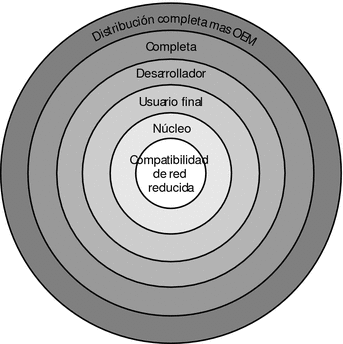
La Tabla 4–4 muestra los grupos de software de Solaris y la cantidad de espacio en disco recomendada necesaria para instalar cada grupo.
Nota –
Las recomendaciones de espacio en disco de la Tabla 4–4 incluyen espacio para los siguientes elementos.
-
Espacio de intercambio
-
Modificaciones
-
Paquetes adicionales de software
Es posible que descubra que los grupos de software requieran menos espacio en disco que la cantidad indicada en esta tabla.
Tabla 4–4 Recomendaciones de espacio en el disco para los grupos de software
|
Grupo de software |
Descripción |
Espacio en disco recomendado |
|---|---|---|
|
Distribución completa más OEM |
Contiene los paquetes para el grupo de software de distribución completa y controladores de hardware adicionales, incluso para el hardware que no se encuentra presente en el sistema en el momento de efectuar la instalación. |
6,8 GB |
|
Distribución completa |
Contiene los paquetes para el grupo de software para desarrolladores de Solaris Software y el software adicional necesario para servidores. |
6,7 GB |
|
Grupo de software para desarrolladores de Solaris |
Contiene los paquetes para el grupo de software de Solaris para usuarios finales más compatibilidad adicional para el desarrollo de software. Los medios para el desarrollo de software consisten en bibliotecas, archivos include, páginas de comando man y herramientas de programación. No se incluyen los compiladores. |
6,6 GB |
|
Soporte de sistema para usuario final |
Contiene los paquetes que proporcionan el código mínimo necesario para iniciar y ejecutar un sistema Solaris en red y el Common Desktop Environment. |
5,3 GB |
|
Compatibilidad con el sistema central |
Contiene los paquetes que proporcionan el código mínimo necesario para iniciar y ejecutar un sistema Solaris en red. |
2 GB |
|
Grupo de software de compatibilidad de red reducida |
Contiene los paquetes que proporcionan el código mínimo necesario para iniciar y ejecutar un sistema Solaris con compatibilidad limitada con el servicio de red. El Grupo de software de compatibilidad de red reducida proporciona herramientas de consola multiusuario basada en texto y de administración del sistema. Este grupo de software también permite que el sistema reconozca interfaces de red, pero no activa los servicios de red. |
2 GB |
Planificación de la actualización
-
En el caso de un sistema de archivos UFS, puede actualizar un sistema utilizando tres métodos: Modernización automática de Solaris, el programa de instalación de Solaris y JumpStart personalizada.
-
En el caso de una agrupación raíz ZFS, debe utilizar Modernización automática de Solaris para actualizar. En el caso de actualizaciones ZFS, consulte el Capítulo 12, Actualización automática de Solaris para ZFS (planificación) de Guía de instalación de Oracle Solaris 10 9/10: Actualización automática de Solaris y planificación de la actualización.
Limitaciones para actualizaciones y parches
En la tabla siguiente se enumeran las limitaciones que se dan al actualizar un sistema en determinadas condiciones.
|
Problema |
Descripción |
Para obtener más información |
|---|---|---|
|
Para agrupaciones raíz ZFS, existen otras limitaciones de actualización |
Modernización automática de Solaris sólo se puede utilizar para actualizar agrupaciones raíz ZFS. |
Si desea conocer los requisitos y las limitaciones, consulte el Capítulo 12, Actualización automática de Solaris para ZFS (planificación) de Guía de instalación de Oracle Solaris 10 9/10: Actualización automática de Solaris y planificación de la actualización. |
|
Actualización a otro grupo de software |
No es posible actualizar el sistema a un grupo de software que no esté instalado. Por ejemplo, si ha instalado previamente en el sistema el grupo de software Usuario final, no puede usar la opción de actualización especificando el grupo de software de Desarrollador de Solaris. Sin embargo, durante la actualización puede agregar software al sistema que no forme parte del grupo de software instalado en ese momento. |
Para obtener más información de dichos grupos de software, consulte Recomendaciones de espacio en el disco para los grupos de software. |
|
Actualización cuando hay instaladas zonas no globales |
Puede actualizar un sistema que tiene instaladas zonas no globales con el programa de instalación de Solaris, Modernización automática de Solaris Live o JumpStart. Se aplican las siguientes limitaciones:
|
Para conocer los requisitos y limitaciones consulte Actualización con zonas no globales. |
|
Aplicación de parches con la Modernización automática de Solaris a partir de Solaris 8 o Solaris 9 |
No puede utilizar Modernización automática de Solaris para aplicar un parche a un entorno de inicio inactivo de Solaris 10 si el entorno de inicio activo está ejecutando el sistema operativo Solaris 8 o Solaris 9. Modernización automática de Solaris invocará las utilidades de parches en la partición activa de inicio para aplicar un parche a la partición inactiva de inicio. Las utilidades de parches de Solaris 8 y Solaris 9 son independientes de la zona de Solaris), la Utilidad de gestión de servicios (SMF) y otras mejoras en el sistema operativo Solaris 10. En consecuencia, las utilidades de parches no consiguen aplicar correctamente un parche a un entorno de inicio inactivo de Solaris 10. Por lo tanto, si está utilizando la Modernización automática de Solaris para actualizar un sistema del sistema operativo Solaris 8 o Solaris 9 a Solaris 10, primero se debe activar el entorno de inicio de Solaris 10 antes de aplicar un parche. Después de activar el entorno de inicio de Solaris 10, puede aplicar el parche al entorno de inicio activo directamente, o bien configurar otro entorno de inicio inactivo y aplicarle dicho parche mediante la Modernización automática de Solaris. |
Para obtener más información sobre la aplicación de parches con la Modernización automática de Solaris, consulte Para agregar parches a una imagen de instalación de red en un entorno de inicio de Guía de instalación de Oracle Solaris 10 9/10: Actualización automática de Solaris y planificación de la actualización |
|
Actualización con los sistemas de archivos Veritas |
Los programas de instalación interactivos y de JumpStart personalizada no ofrecen la oportunidad de actualizar un sistema cuando se utilizan sistemas de archivos Veritas VXVM bajo las siguientes condiciones:
|
Para realizar la actualización cuando se ha configurado VXVM, utilice uno de los siguientes métodos:
|
Programas de actualización
Puede realizar una actualización interactiva estándar con el programa de instalación de Solaris o una actualización automática con el método de instalación JumpStart personalizada. Modernización automática de Solaris permite actualizar un sistema que se está ejecutando.
|
Programa de actualización |
Descripción |
Para obtener más información |
|---|---|---|
|
Modernización automática de Solaris |
Permite crear una copia del sistema que se esté ejecutando en la actualidad. La copia se puede actualizar y luego un reinicio cambia la copia modernizada para que sea el sistema que se ejecute. El uso de Modernización automática de Solaris reduce el tiempo de inactividad necesario para actualizar el sistema operativo Solaris. Esta función de Modernización automática también evita problemas en el momento de la actualización. Un ejemplo es la posibilidad de recuperarse de una actualización en el caso de que se produzca un fallo de energía, dado que la copia que se está actualizando no es la que se está ejecutando actualmente en el sistema. |
Para planificar la asignación de espacio en disco con Modernización automática de Solaris, consulte Requisitos de Actualización automática de Solaris de Guía de instalación de Oracle Solaris 10 9/10: Actualización automática de Solaris y planificación de la actualización. |
|
Programa de instalación de Solaris |
Le guía por el proceso de actualización con una interfaz gráfica de usuario (GUI) interactiva. | |
|
Programa de instalación JumpStart personalizada |
Proporciona una actualización automatizada. Un archivo de perfil y secuencias opcionales de preinstalación y postinstalación proporcionan la información necesaria. Cuando se crea un perfil de JumpStart personalizada para una actualización, especifique install_type upgrade. Antes de realizar la actualización es necesario comparar el perfil JumpStart personalizado con la configuración de disco del sistema y el software instalado, Use el comando pfinstall - D en el sistema que está actualizando para comprobar el perfil, ya que no es posible probar un perfil de actualización mediante un archivo de configuración de disco. |
|
Instalación de un archivo de almacenamiento de Solaris Flash en vez de una actualización
La función de instalación de Solaris Flash aporta un método para crear una copia de toda la instalación a partir de un sistema principal que puede replicar en numerosos sistemas clónicos. Esta copia se llama archivo de almacenamiento de Solaris Flash. Puede instalar un archivo de almacenamiento utilizando cualquier programa de instalación.
Un archivo de almacenamiento Solaris Flash no se puede crear correctamente cuando hay una zona no global instalada. La función Solaris Flash no es compatible con la tecnología de partición de Zonas de Solaris. Si crea un archivo de almacenamiento Solaris Flash, el archivo de almacenamiento resultante no se instalará adecuadamente si el archivo de almacenamiento se implementa en estas circunstancias:
-
El archivo de almacenamiento se ha creado en una zona no global.
-
El archivo de almacenamiento se crea en una zona global que contiene zonas no globales instaladas
Creación de un archivo de almacenamiento con archivos de gran tamaño
La utilidad cpio es el método de copia predeterminado que se emplea al crear un archivo de almacenamiento Solaris Flash. Cada archivo no puede tener un tamaño superior a 4 GB. Si los archivos son de gran tamaño, el comando flarcreate con la opción -L pax emplea la utilidad pax para crear un archivo de almacenamiento sin limitación en el tamaño de los archivos. Los archivos pueden tener un tamaño superior a 4 Gbytes.
Para obtener más información sobre la instalación de un archivo de almacenamiento, consulte la tabla siguiente.
|
Programa de instalación |
Para obtener más información |
|---|---|
|
Modernización automática de Solaris | |
|
JumpStart personalizada | |
|
Instalación interactiva de Solaris | |
|
WANboot |
Actualización con reasignación de espacio en el disco
La opción de actualización del programa de instalación de Solaris y la palabra clave upgrade del programa personalizado JumpStart hacen posible la reasignación del espacio de disco. Esta reasignación cambia automáticamente los tamaños de los segmentos de disco. Esta reasignación será necesaria si los actuales sistemas de archivos no disponen de espacio suficiente para la actualización. Por ejemplo, los motivos para que los sistemas de archivos necesiten más espacio para la actualización pueden ser:
-
El grupo de software de Solaris actualmente instalado en el sistema contiene nuevo software en la nueva versión. Éste se selecciona de forma automática para su instalación durante la actualización.
-
El tamaño del software existente en el sistema ha aumentado en la nueva versión.
La función de diseño automático intentará reasignar el espacio de disco para ajustarse a las nuevas necesidades de espacio del sistema de archivos. Inicialmente, la función de diseño automático intenta reasignar el espacio a partir de un conjunto de restricciones predeterminadas. Si dicha función no puede reasignar el espacio, deberá cambiar las restricciones sobre los sistemas de archivos.
Nota –
El diseño automático no permite “aumentar el tamaño” de los sistemas de archivos. El diseño automático reasigna el espacio siguiendo este procedimiento:
-
Copia de seguridad de los archivos requeridos de los sistemas de archivos que deben cambiarse.
-
Partición de los discos basándose en los cambios en el sistema de archivos.
-
Restablecimiento de los archivos a los que se les había hecho copia de seguridad antes de realizar la actualización.
-
Cuando se utiliza el programa de instalación de Solaris y el diseño automático no puede determinar cómo reasignar el espacio en disco, se debe usar el programa de instalación JumpStart personalizada para realizar la actualización.
-
Cuando se usa el método de instalación JumpStart personalizada para actualizar y se crea un perfil de actualización, el espacio en el disco es uno de los factores que considerar. Si los sistemas de archivos actuales no contienen suficiente espacio en disco para la actualización, se pueden usar las palabras clave backup_media y layout_constraint para reasignar el espacio de disco. Para obtener un ejemplo de cómo utilizar las palabras clave backup_media y layout_constraint en un perfil, consulte Ejemplos de perfiles de Guía de instalación de Oracle Solaris 10 9/10: Instalaciones JumpStart personalizadas y avanzadas.
Uso del Analizador de revisiones durante la actualización
El Analizador de revisiones realiza un análisis en el sistema cuando desea actualizar a una de las versiones posteriores a la versión Solaris 10 3/05 inicial.
-
Solaris 10 1/06
-
Solaris 10 6/06
Si ya está ejecutando el sistema operativo Solaris y ha instalado revisiones individuales, actualizar a una de las versiones posteriores de Solaris 10 puede provocar lo siguiente:
-
Cualquiera revisión proporcionada como parte de una las revisiones indicadas anteriormente se volverá a aplicar en el sistema. Estas modificaciones no pueden retirarse.
-
Cualquier revisión instalada anteriormente en el sistema que no se incluya en una de las versiones indicadas anteriormente se eliminará.
Patch Analyzer es apto para establecer los parches que, si procede, deben suprimirse. Para obtener instrucciones detalladas sobre el uso del Analizador de parches, consulte el Apéndice C, Uso de Patch Analyzer durante la actualización (Tareas) de Guía de instalación de Oracle Solaris 10 9/10: Actualización automática de Solaris y planificación de la actualización.
Copia de seguridad y reinicio de sistemas para una actualización
Se recomienda realizar copias de seguridad de los sistemas de archivos existentes antes de actualizar al sistema operativo Solaris. Si los copia en soportes extraíbles, como una cinta, se evita todos los inconvenientes, por no hablar de males mayores, derivados de las pérdidas o daños en los datos.
-
Para obtener instrucciones detalladas acerca de la copia de seguridad del sistema, consulte el Capítulo 23, Backing Up and Restoring UFS File Systems (Overview) de System Administration Guide: Devices and File Systems.
-
Para realizar una copia de seguridad del sistema cuando hay zonas no globales instaladas, consulte el Capítulo 27, Administración de zonas de Solaris (descripción general) de Guía de administración de sistemas: administración de recursos y contenedores de Oracle Solaris y zonas de Oracle Solaris.
En versiones anteriores, el mecanismo de reinicio permitía proseguir una actualización tras la interrupción del suministro eléctrico o un problema parecido. A partir de la versión Solaris 10 10/08, el mecanismo de reinicio ya no es fiable. En caso de problemas, la actualización podría no reiniciarse.
Planificación de la seguridad de la red
Durante una instalación inicial, Solaris 10 11/06 permite cambiar la configuración de seguridad de la red para que todos los servicios de red, excepto Secure Shell, estén desactivados o se limiten a responder sólo a las solicitudes locales. Esta opción minimiza los puntos débiles potenciales que los agresores externos podrían intentar aprovechar. Asimismo, constituye una base para que los clientes activen únicamente los servicios que necesitan. Esta opción de seguridad sólo está disponible durante una instalación inicial, no durante una actualización. Una actualización mantiene cualquier conjunto de servicios que se hubiera configurado previamente. Si es necesario, puede restringir los servicios de red tras una actualización mediante el uso del comando netservices.
Según el programa de instalación que se utilice, se puede optar por restringir los servicios de red o dejarlos activos de forma predeterminada:
-
En la instalación interactiva de Solaris, puede seleccionar la opción de activar servicios de red de forma predeterminada como en versiones anteriores de Solaris. O, si lo desea, puede seleccionar la opción que restringe los servicios de red. Para obtener una descripción detallada de las instalaciones manuales, consulte el Capítulo 2, Instalación con el programa de instalación de Solaris para sistemas de archivos UFS (tareas) de Guía de instalación de Oracle Solaris 10 9/10: instalaciones básicas.
-
En una instalación JumpStart automatizada, esta restricción de seguridad puede establecerse con una palabra clave nueva, service_profile, en el archivo sysidcfg. Para obtener más información sobre esta palabra clave, consulte Palabra clave service_profile de Guía de instalación de Oracle Solaris 10 9/10: instalaciones basadas en red.
Especificaciones de seguridad restringida
Si opta por la seguridad de red restringida, se desactivan por completo muchos servicios. Otros siguen en activo, pero quedan restringidos a conexiones locales. Secure Shell queda totalmente activo.
Por ejemplo, en la tabla siguiente se enumeran los servicios de red que, en Solaris 10 11/06, quedan restringidos a conexiones locales.
Tabla 4–6 Servicios restringidos SMF en Solaris 10 11/06|
Servicio |
FMRI |
Propiedad |
|---|---|---|
|
rpcbind |
svc:/network/rpc/bind |
config/local_only |
|
syslogd |
svc:/system/system-log |
config/log_from_remote |
|
sendmail |
svc:/network/smtp:sendmail |
config/local_only |
|
smcwebserver |
svc:/system/webconsole:console |
options/tcp_listen |
|
WBEM |
svc:/application/management/ wbem |
options/tcp_listen |
|
X server |
svc:/application/x11/x11- server |
options/tcp_listen |
|
dtlogin |
svc:/application/graphical- login/cde-login |
dtlogin/args |
|
ToolTalk |
svc:/network/rpccde- ttdbserver:tcp |
proto=ticotsord |
|
dtcm |
svc:/network/rpccde-calendar- manager |
proto=ticits |
|
BSD print |
svc:/application/print/ rfc1179:default |
bind_addr=localhost |
Revisión de la configuración de seguridad tras la instalación
Con la función de seguridad de red restringida, SMF (Service Management Framework) controla todos los servicios afectados. Se puede activar cualquier servicio de red tras una instalación inicial mediante los comandos svcadm y svccfg.
Para poder restringir el acceso a la red, se invoca el comando netservices que hay en el archivo de actualización de SMF y que se ubica en /var/svc/profile. El comando netservices se puede utilizar para alternar el comportamiento del inicio del servicio.
Para desactivar manualmente los servicios de red, ejecute el comando siguiente:
# netservices limited |
Es un comando válido en sistemas modernizados, en los que de forma predeterminada no se llevan a cabo cambios. Este comando también se usa para restablecer el estado restringido una vez activados determinados servicios.
De la misma manera, se pueden activar los servicios predeterminados tal como estaban en versiones anteriores de Solaris ejecutando el comando siguiente:
# netservices open |
Para obtener más información sobre la revisión de la configuración de seguridad, consulte How to Create an SMF Profile de System Administration Guide: Basic Administration. Consulte también las siguientes páginas de comando man.
-
netservices(1M)
-
svcadm(1M)
-
comandos svccfg(1M)
Valores de entornos nacionales
Como parte de la instalación, puede preconfigurar la configuración regional que desea que utilice el sistema. Una configuración regional determina la manera en que se muestra la información en pantalla en un idioma y región geográfica determinados. Un mismo idioma puede estar incluido en varios entornos nacionales, diferenciándose éstos en otros aspectos, como el formato de la fecha y la hora, las convenciones numéricas y monetarias, los diccionarios ortográficos, etc.
La configuración regional se puede definir en un perfil de JumpStart personalizada o en el archivo sysidcfg.
|
Tarea |
Para obtener más información |
|---|---|
|
Configuración de la configuración regional en un perfil | |
|
Configuración de la configuración regional en el archivo sysidcfg | |
|
Lista de valores de configuraciones regionales |
Nombres y grupos de plataformas
Cuando se agregan clientes para una instalación de red, es necesario que conozca su arquitectura de sistema (grupo de plataforma). Si está escribiendo un archivo personalizado de reglas de instalación de JumpStart, deberá conocer el nombre de la plataforma.
A continuación se muestran algunos ejemplos de nombres y grupos de plataformas. Para obtener una lista completa de los sistemas SPARC, consulte la Solaris Sun Hardware Platform Guide en http://docs.sun.com/.
Tabla 4–7 Ejemplo de nombres y grupos de plataformas|
Sistema |
Nombre de plataforma |
Grupo de plataforma |
|---|---|---|
|
Sun Fire |
T2000 |
sun4v |
|
Sun Blade |
SUNW,Sun-Blade-100 |
sun4u |
|
Basado en x86 |
i86pc |
i86pc |
Nota –
En un sistema que esté en funcionamiento, puede usar el comando uname -i para determinar el nombre de plataforma del sistema y el comando uname -m si desea saber el grupo de plataforma del sistema.
x86: Recomendaciones para la partición
Cuando use el sistema operativo Solaris en sistemas basados en x86, siga estas instrucciones para crear particiones.
Programa de instalación de Solaris usa un diseño de partición predeterminado de disco de inicio. Estas particiones se denominan particiones fdisk. Una partición fdisk es una partición lógica de una unidad de disco, exclusiva de un sistema operativo concreto, en un sistema basado en x86. Para instalar el software Solaris, debe establecer al menos una partición fdisk de Solaris en un sistema basado en x86. Estos sistemas permiten establecer hasta cuatro particiones fdisk en un disco, que se pueden usar para contener sistemas operativos individuales. Cada sistema operativo debe ubicarse en una partición fdisk exclusiva. Un sistema sólo puede tener una partición fdisk Solaris por disco.
Tabla 4–8 x86: Particiones predeterminadas
El diseño predeterminado de la partición de disco de inicio preserva la partición del servicio
El programa de instalación de Solaris emplea un diseño de partición de disco de inicio para acomodar la partición de servicios o de diagnóstico. Si el sistema ya contiene una partición de servicios o de diagnóstico, el nuevo diseño predeterminado de la partición del disco de inicio permite conservar esta partición.
Nota –
Si instala el sistema operativo Solaris en un sistema basado en x86 que no incluya un servicio de partición o de diagnóstico, de forma predeterminada el programa de instalación no crea particiones de servicio ni diagnóstico. Si desea crear una partición de servicios o de diagnóstico en el sistema, consulte la documentación del hardware.
Versión del sistema operativo Solaris que se ejecuta en su sistema
Para ver la versión del software de Solaris que se está ejecutando en el sistema, escriba cualquiera de los siguientes comandos.
$ uname -a |
El comando cat proporciona información más detallada.
$ cat /etc/release |
- © 2010, Oracle Corporation and/or its affiliates
